Hầu như tất cả những ai đã thành thạo sử dụng máy tính đều biết cách sử dụng winrar để nén và giải nén file và thư mục, nhưng không phải ai cũng biết sử đụng hết những tính năng có trên Winrar. Vì thế trong bài viết này mình muốn chia sẻ cách sử dụng Winrar chi tiết, các tính năng có trên winrar.
Nếu máy tính bạn chưa cài đặt winrar thì download winrar về để cài nhé.
Cách sử dụng Winrar:
Chức năng nén File và thư mục trên winrar: Cách nén file và thư mục giống như nhau nên mình chỉ thực hiện nén thư mục thôi nhé.
– Để nén bạn chọn thư mục cần nén rồi click phải chuột ở đây có 4 menu bạn cần quan tâm:
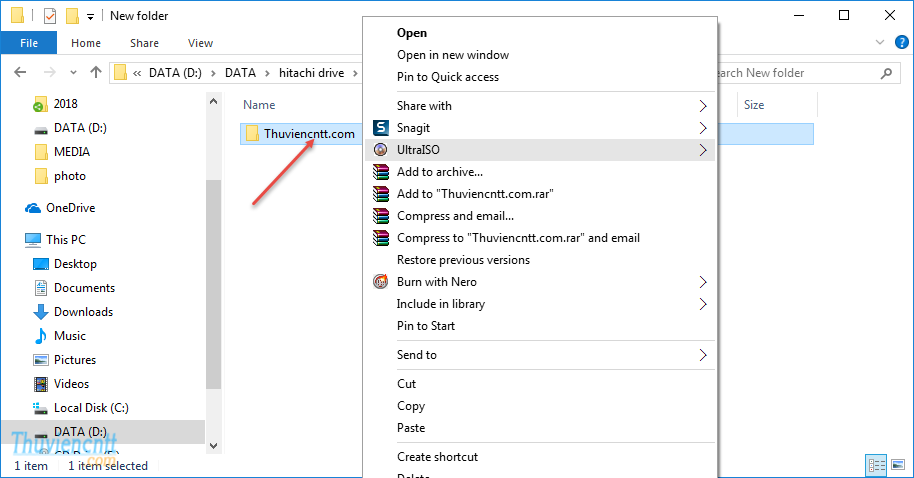
Add to archive: Nén file và thư mục cho phép thay đổi các thông số, tỉ lệ nén, đặt password, comment,…
Add to “.rar”: Nén mặc định sang file .rar, các thông số nén sẽ mặc định, phù hợp cho việc nén các file và thự mục có dung lượng nhỏ, cần nén nhanh không cần thay đổi các thông số.
Compress and mail: vừa nén xong và đính kèm để gởi mail, với điều kiện máy bạn phải thiết lập gởi mail bằng Outlook
compress to “.rar” and mail: vừa nén xong và đính kèm để gởi mail, với điều kiện máy bạn phải thiết lập gởi mail bằng Outlook
– Trong 4 tùy chọn nén của winrar ở trên, mình hay sử dụng Add to Archive để nén, vì cho phép thay đổi nhiều tùy chọn. Mình sẽ chia sẻ tiếp các tùy chọn trong Add to archive nhé.
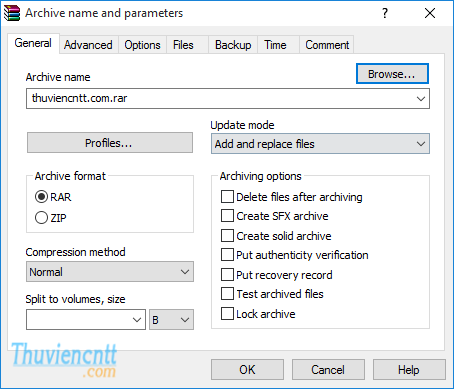
Tab General:
- Archive name: tên file nén
- Archive format: hỗ trợ định dạng .rar và .zip. Nếu chọn zip được nhiều hệ điều hành hỗ trợ, như window 7, windows 8, windows 10, Linux,… định dạng .rar phải cài winrar để giải nén nhưng theo kinh nghiệm của mình nếu nén với phần mở rộng .rar tỷ lệ nén sẽ cao hơn.
- Compression method: có các mode để nén như normal, good, best, fast,..nếu muốn nén nhiều thì chọn best, nén nhanh thì chọn fastest.
- Split to volume, size: sử dụng trong trường hợp bạn cắt file nén ra thành nhiều file để tiện cho việc gửi cho người, tùy theo nhu cầu mà chọn dung lượng cắt cho mỗi file.
Tab Advanced
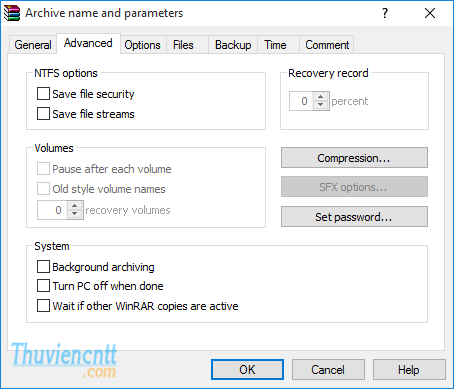
Set password: Đặt password cho file nén
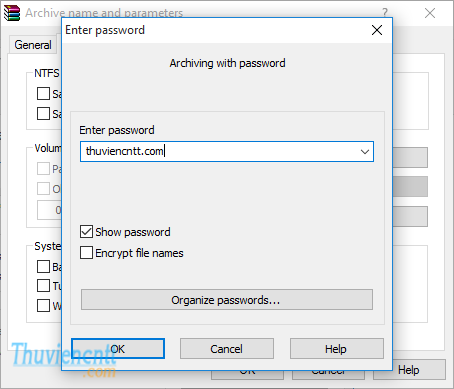
Turn PC off when done: trong trường hợp nén file có dung lượng lớn, không muốn muốn thời gian chờ nén xong rồi tắt máy tính thì chọn mục này để khi winrar nén xong sẽ tắt máy tính cho bạn.
Tab comment: dùng để chú thích
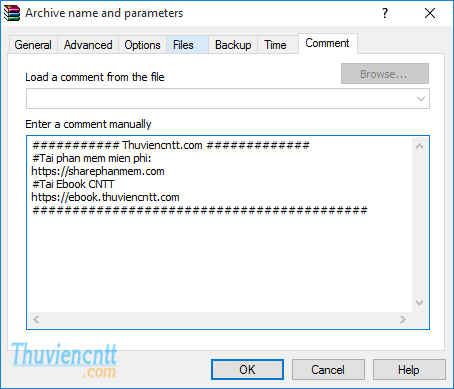
Còn những tab khác mình thấy ít sử dụng nên không trình bày ở đây, các bạn có thể tự tìm hiểu thêm nhé.
Giải nén: chỉ cần click phải chuột vào file chọn Extract here hoặc Extract to …để giải nén.
Như vậy mình đã trình bày xong cách nén và giải nén trên winrar rồi đó.
Chúc các bạn thành công nhé.
